辽宁工业大学校园网客户端(小蝴蝶)使用说明
校园网登陆设置方法XP

校园网登陆设置方法1、windows XP系统a、填写IP地址在电脑桌面上右键点击“网上邻居”,然后点击“属性”。
在“网络连接”对话框内选中“本地连接”,右键点击“属性”。
(注意:如是笔记本或者电脑有两块以上网络适配器,确认选中的是连接校园网信息点的那一块网络适配器。
)进入“本地连接属性”对话框后,在“常规”页面中的“此连接使用下列项目(0)”中的最下找到“Internet协议(TCP/IP)”,左键双击。
按照“校园网用户登记表”上面的IP地址、子网掩码、默认网关、DNS地址填写本机IP地址,确认无误后,点击“确定”按钮。
在退回“本地连接属性”对话框后,再次点击“确定”按钮。
(注意:此步骤不可省去!!)至此,第一步工作完成。
b、安装客户端双击windows XP版本的客户端安装程序。
开始安装校园网络客户端,点击“下一步”按钮,选中“我接受许可证协议中的条款(A)”后,点击“下一步”按钮。
继续点击“下一步”按钮,选中“全部(C)”后,点击“下一步”按钮,点击“安装”按钮,开始安装,安装完成后出现下面的对话框。
选中“是,立即重新启动计算机”后,点击“完成”按钮,计算机重新启动。
(注意:重新启动这一步骤不可省去。
)至此第二步工作完成。
c、登陆在计算机桌面上左键双击图标“H3C 802.1X 客户端”,进入登陆界面后,根据“校园网用户登记表”填写用户名和密码,后点击“连接”按钮,即可正常登陆使用校园网。
(注意:在连接前,请确认“选择网络适配器”选项中不能是空白,切必须是你填写校园网IP地址的那块网络适配器。
)196.101.70.253。
校园网包月宽带套餐网络使用说明
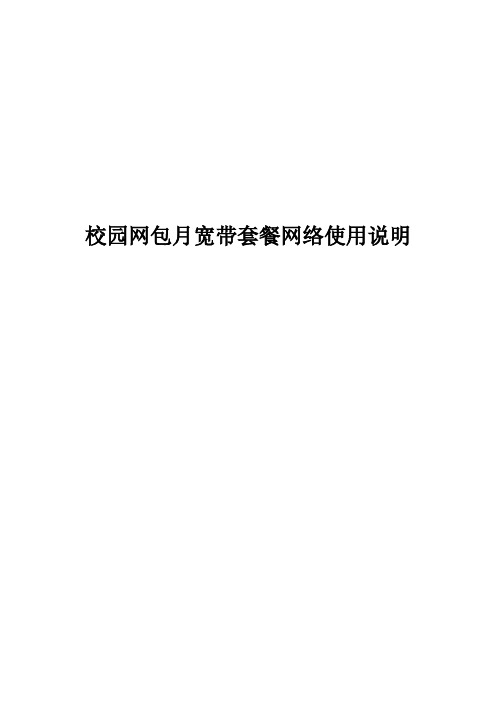
校园网包月宽带套餐网络使用说明目录一、客户端说明 (3)二、客户端安装 (3)三、客户端使用 (3)1.认证前设置 (3)2.上线操作 (5)3.更多功能说明 (6)四、功能说明 (7)1.帐号设置 (7)1.1.操作描述 (7)2.查看帐号状态 (8)2.1.操作描述 (8)3.客户端设置 (10)4.历史消息 (10)5.自助服务 (12)6.搜索服务器 (12)7.搜索服务 (13)8.退出 (13)五、常见问题解决 (13)1.驱动修复 (13)1.1.常规修复 (13)1.2.使用修复程序 (13)2.上网过程中蓝屏 (16)3.可以认证通过,但不能上网 (18)4.客户端尚未安装或未能安装成功,请安装客户端! (18)5.当前安装的客户端驱动与客户端不匹配,请重新安装客户端 (19)6.端口初始化错误 (19)7.没有找到有效的物理网卡或您的网卡电缆没有插好! (19)8.您启用了多块物理网卡,被强制下线 (20)9.您的MAC地址被改变,被强制下线 (20)10.无法打开网卡 (21)11.网线长时间未插上,连接被断开 (21)12.保持连接失败,尝试外网重认证超时 (21)13.外网无法维持连接,内网唯一可用 (21)14.外网认证超时 (21)15.外网下线超时 (22)16.您被强制下线 (22)17.程序无法创建线程 (22)一、客户端说明免流量套餐用户需下载专门客户端,原校园网流量套餐客户端以及网页网关认证方式不适用于免流量套餐。
客户端目前仅支持XP以及更高版本的windows操作系统,其他操作系统暂不支持。
客户端仅支持一个终端登录,可以使用有线或无线方式上网。
客户端不支持多网卡的设备,如果您的设备安装了多个物理网卡或虚拟网卡,请先拔除或禁用这些网卡。
二、客户端安装客户端安装过程中会对系统驱动程序进行更新,请确保安装客户端前已经关闭您设备上的杀毒软件、第三方防火墙以及可能连接网络的应用(例如浏览器),以免出现异常。
客户端说明

1.安装
打开安装包里面的"华工客户端"程序即可安装,安装前请先关闭校园网认证客户端以及360等杀毒软件,否则可能会导致安装失败;
2.上网
要使用电信宽带,请先使用校园客户端进行拨号,再使用宽带客户端拨号.
(校园网客户端)
(宽带客户端)
3.故障处理
1)使用WIN8系统时,若出现720拨号错误,请先卸载客户端,再使用安装包里面的"720错误修复程序"来进行修复,然后重新安装一次客户端.
2)安装客户端时,若安装程序反复提示"安装程序检测到您已经安装过了拨号客户端程序",请使用安装包内的"残留驱动卸载程序"来进行卸载,再进行安装.
3)若安装后出现"无法找到驱动程序"的问题,请右键单击客户端程序,选择"以管理员权限运行"
4)若按上述的方法处理后,仍然提示无法找到驱动程序,请先卸载客户端,然后再用管理员权限运行安装程序,重新安装一遍客户端即可.。
学生认证客户端使用说明

IP 学生认证客户端软件使用说明、设置要求 对于Windows 用户,在保证计算机系统没问题的情况下,请在使用认证客户端之前进行如 下设置: 如下图所示,点击桌面的“开始”菜单,选择“设置”里面的“控制面板”,在“控制面板” 窗口里,双击“网络连接”图标。
在打开的窗口中,右键点击“本地连接”图标,在弹出菜单中选择“属性”,打开本地连接 “属性”的对话框。
如下图所示,选择“ In ternet 协议(TCP/IP ) ”点击“属性”按钮,选择“自动获得 地址”和“自动获得 DNS 服务器地址”,点“确定”按钮。
、客户端安装 执行“认证客户端.exe ”软件,启动安装程序,如下图所示:L 』Till ■ [ 所示的“ INode 智能客户端”图标: 打开客户端软件,如下图 砂晒滋—V —a2 ***i(n ■it i否则安装失败,用户不能正可以选择“是”立即重新启动计算机或者“否”稍后重新启动计算机, 点击“完成”。
三、连接网络认证在安装过程中,若出现“Microsoft Visual C++2005 ”则属于正常需求安装,如下图所示:注意:若用户系统装有诺顿、瑞星、360等杀毒软件或者防火墙,在安装本软件过程中,会提示用 户是否允许继续安装等提示信息,则用户必须点允许所有安装, 常认证上网。
认证客户端软件安装完成时,则显示如下图所示:双击桌面上如图所示:■ MW 片 ■■■賣 选中下图中的“ 1x 预设连接”图标, 点击“连接”按钮,打开“预设连接”对话框,如下图所示:r nHiMM.iinc.! L FftfCB 甜 r 厂 tF": I (Mi# ] ** | ®l | 1* :叫址 若计算机有多网卡,需点击 1x 预设连接的“属性”,打开如图所示的属性对话框,选择上 网所用的网卡,点击“确定”,■ * -L4wi;r «LMia-nnv LM1M hisii •邸岸口詢■, *0 *KJEI 叶m ;・ o «« o #**■丨 c e o w :,* e •柱 i ❻ JD 尸卫:业W :BMil*ll科 iSTWIWRfl-WlWBB Qj uiEsa用户名:学号@见定的域;初始密码:出生年月日,具体填写的格式如下图所示:L』Till ■ [912345@dorm 初始dorm ----- 宿舍学生上网域class --------- 计算机机房教学域net -------- 计算机机房课余学生上网域read ------ 图书馆计算机机房学生上网域举例:宿舍上网的学生,学号是 912345,则规定的域为dorm ,用户名: 密码:自己的出生年月日,具体填写的格式如下图所示: 厂•曲■娜认#广吟谆亟国 ___________________广曹片皿就口 厂f* ■氏|I 尊・忙I ■曲 ]M 3 _|Uiffll ■ J?l点击“连接”按钮,则显示连接认证信息,显示连接成功,类似下图所示:K>m VUCkir ’ J ■也■書? 渔日 F7庁帀用尸机KIT :科:丄I 73・ >i注意: 学生需要网络开户,才可以上网。
校园移动终端上网使用手册
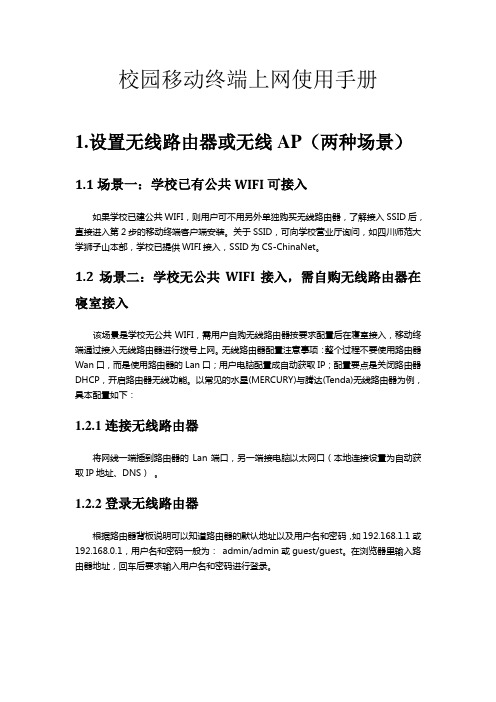
校园移动终端上网使用手册1.设置无线路由器或无线AP(两种场景)1.1场景一:学校已有公共WIFI可接入如果学校已建公共WIFI,则用户可不用另外单独购买无线路由器,了解接入SSID后,直接进入第2步的移动终端客户端安装。
关于SSID,可向学校营业厅询问,如四川师范大学狮子山本部,学校已提供WIFI接入,SSID为CS-ChinaNet。
1.2场景二:学校无公共WIFI接入,需自购无线路由器在寝室接入该场景是学校无公共WIFI,需用户自购无线路由器按要求配置后在寝室接入,移动终端通过接入无线路由器进行拨号上网。
无线路由器配置注意事项:整个过程不要使用路由器Wan口,而是使用路由器的Lan口;用户电脑配置成自动获取IP;配置要点是关闭路由器DHCP,开启路由器无线功能。
以常见的水星(MERCURY)与腾达(Tenda)无线路由器为例,具本配置如下:1.2.1连接无线路由器将网线一端插到路由器的Lan端口,另一端接电脑以太网口(本地连接设置为自动获取IP地址、DNS)。
1.2.2登录无线路由器根据路由器背板说明可以知道路由器的默认地址以及用户名和密码,如192.168.1.1或192.168.0.1,用户名和密码一般为:admin/admin或guest/guest。
在浏览器里输入路由器地址,回车后要求输入用户名和密码进行登录。
※如果输入路由器后面的地址后进入不了路由设置界面,可能是该路由器已经配置了关闭DHCP功能。
如果未配置可通过以下几种方法解决:A.重启电脑或更改浏览器尝试B.将电脑的IP地址手动配置成192.168.0.X(路由地址为192.168.0.1)或192.168.1.X(路由地址为192.168.1.1),然后再重新进入---(X为2-254之间的任意数) C.恢复路由器出厂设置(长按路由器背后的Reset键,10秒后拨掉路由器电源线再重新连接) 注:如果路由器背面的Reset是一个小孔,不能直接用手按,可用牙签或笔头等工具长按。
校园网络使用指南

校园网络使用指南在当今数字化时代,校园网络已成为学生学习、娱乐和交流的重要载体。
合理、高效地利用校园网络,不仅能提高学习效率,也能丰富校园生活。
以下是一些校园网络使用的建议,希望对你有所帮助。
网络安全第一网络安全是使用校园网络的基础。
首先要确保个人设备的安全防护,安装可靠的防病毒软件,保持系统和软件的及时更新,养成良好的网络使用习惯,如不轻易打开陌生链接和附件,谨慎处理网络账户和密码。
同时要注意保护个人隐私信息,避免在公共场合泄露敏感信息。
学习资源丰富学校提供的校园网络,不仅可以连接校园内各大信息平台,还可以链接到广阔的互联网世界。
在校园网中,你可以查阅各种学习资料,收听精彩的MOOC课程,参与在线讨论交流,获取前沿的学术信息。
合理利用这些网络资源,将大大提高学习效率。
娱乐休闲兼顾除了学习,校园网络也可以为你的生活增添乐趣。
你可以在网上观看喜欢的电影、电视剧,聆听心仪的音乐,参与线上游戏,与好友进行视频聊天等。
但要注意保持适度,合理分配时间,避免沉迷网络,影响学习和生活作息。
交流互动无阻校园网络还可以作为师生、同学之间交流互动的重要渠道。
你可以通过各种线上沟通工具,如论坛、社交软件等,与老师和同学保持密切联系,讨论学习、生活中的问题,分享交流想法。
这不仅有助于拓宽视野,也能增进人际交往。
注意网络礼仪在网络互动中,要时刻注意自己的言行,遵守网络礼仪。
如保持友善、礼貌的态度,尊重他人隐私,避免发表有争议或不当的内容。
同时要注意保护自己的隐私安全,谨慎透露个人信息。
校园网络是学习、生活、娱乐的重要载体,合理利用它可以丰富我们的校园生活,提高学习效率。
但我们也要时刻注意网络安全和网络礼仪,养成良好的网络使用习惯,才能最大程度地发挥校园网络的优势。
校外访问学校内网的使用说明(Windows版)

校外访问学校内网的使用说明(Windows版)
在外网打开学校主页,点击【智慧校园】,打开“VPN”下载页面;
点击【下载EasyConnect Windows版】,下载并安装Windows版EasyConnect;
安装完后,双击桌面“EasyConnect”图标,打开客户端;
接】;
在页面中输入用户名和密码,用户名、密码为智慧校园平台的登录帐号和密码(帐号为工学或学号,初始密码为本人身份证后6位,如在智慧校园平台修改过密码的则为修改后的密码),如在非公用计算机上登录,建议选择【记住密码】;
点击【登录】后,系统将会自动安装所需组件,并打开智慧校园平台登陆页面。
注意事项:
1、不同版本的Windows系统操作界面略有不同,但大致程序相同。
2、VPN连接成功后,在系统桌面右下角会显示SSL VPN图标,出现该图标即表示您现在网络环境与在校园内相同,可以访问任何校内资源了。
3、VPN 连接成功,也可以右键点击桌面右下角的SSL VPN图标,选择【显示资源】,然后在资源列表中访问您需要的页面,更方便快捷。
校园网接入网络客户端配置说明(1)

华南理工大学广州学院校园网接入网络客户端配置使用手册V2.0网络及教育技术中心2011.91、xClientV2.0上网认证客户端配置说明1.1把xClientV2.0客户端软件压缩包解压到独立的目录中,双击WinPcap_4_0_2.exe ,按照程序提示完成安装。
1.2双击xClient.exe直接运行。
1.3在用户帐户控制中,点击“是(Y)”按钮。
1.4在xClient802.1x客户端中输入用户名和密码1.5在xClient802.1x客户端网卡栏中选择正确的网卡,设置完毕点击“触发认证”按钮即可接入到校园网。
2、天翼宽带帐户有关操作说明2.1成功接入校园网后,在浏览器地址栏输入/ 应可以连接到学校主页,或者打开浏览器输入任意网址即可自动弹出“电信登录页”。
2.2“电信登录页”成功登录后,天翼账户即激活,点击“自助服务”按钮。
2.3在天翼“自助服务平台”登录页,登录账号栏:学号,密码,登录方式:学生登录,点击“登录”按钮。
2.4“自助服务”成功登录后,点击“我的帐户信息”按钮可查询充值卡号信息,点击“修改密码”按钮可修改初始帐户密码,请及时修改!3、有关客户端无法接入的常见错误及解决方法如果客户端软件(xClientV2.0,或者H3C客户端软件)无法成功接入,请检查下列有关的网络属性选项。
3.1从“控制面板”-->"网络和Internet"-->"网络连接",检查“网络连接”,禁用不必要的网络连接项,查看“本地连接”状态,记录其名称。
3.2检查xClient802.1x客户端中连接信息是否正确设置,用户名:输入学号,密码:输入自己注册时设置的密码,网卡:选择与上一步中查询到的与本地连接对应的网卡名称。
错误的配置1:用户名输入错误错误的配置2:网卡选择错误3.3从“控制面板”-->"网络和Internet"-->"网络连接"-->本地连接-->属性进入“本地连接属性”设置界面, 检查本地连接属性,正确的项目如下图所示,请把多余的项目卸载。
- 1、下载文档前请自行甄别文档内容的完整性,平台不提供额外的编辑、内容补充、找答案等附加服务。
- 2、"仅部分预览"的文档,不可在线预览部分如存在完整性等问题,可反馈申请退款(可完整预览的文档不适用该条件!)。
- 3、如文档侵犯您的权益,请联系客服反馈,我们会尽快为您处理(人工客服工作时间:9:00-18:30)。
客户端使用说明北京安腾世纪通信技术有限责任公司2008-051使用技巧1.1 日常使用错误●请参见第4节说明;1.2 设置●帐号中的“认证服务器IP”、“认证服务”您不必输入或者刷新。
上述内容如为空,在认证过程中,客户端将自动获取。
●您可以使用“客户端设置”功能,来方便您的日常使用。
请详细查看2.3 说明,该章节说明对您的日常使用非常有帮助;●如果您的系统存在多网卡,请勿必选择正确的网卡进行认证。
●网卡的MAC地址和IP地址,以“帐号状态”窗口中“网卡信息”页面显示的信息为准。
1.3 操作(图一)●上线在未通过认证状态下,点击【上线】按钮,客户端既开始认证。
●下线在认证通过状态下,点击【下线】按钮,客户端既可下线。
●取消认证如客户端正在认证中,点击【取消】按钮,客户端既可取消本次认证操作。
●您也可以点击【更多功能】按钮,让客户端显示扩展工具条(见图二)。
并点击【上线】按钮来开始认证。
注意:使用认证功能前,您必须建立您的帐号。
1.4 如何使用客户端其他功能您可点击【更多功能】按钮,让客户端显示扩展工具条(见图二)。
扩展工具条中,您可以使用更多的功能。
●客户端设置这里您能设置客户端是否保存认证返回消息和即时消息。
设置客户端使用流量提醒、使用时长提醒。
设置客户端是否开机启动。
●历史消息这里,您能查看客户端为您保存的认证返回消息、即时消息。
●自助服务点击该按钮,客户端将为您打开自助服务页面。
●搜索服务器、搜索服务对于使用外网或二次认证的用户,该功能是辅助的。
如您的服务或服务器IP为空,在认证时,客户端将自动获取上述信息。
您也可以通过该功能手动更新您的服务器IP和服务;(图二)2功能说明2.1 帐号设置提示:●免费帐号免费帐号是一个特殊的帐号,您可以使用该帐号认证。
但,该帐号认证通过后,只能访问被管理系统指定的“自助服务”地址,其他的地址将不能访问。
注意:●如果您的网卡的网线处于断开状态,该网卡将不会出现在网卡选择列表中。
●PPPOE ,VPN类的虚拟网卡将不会出现在网卡选择列表中。
功能描述●认证设置认证服务器IP对于使用二次认证或外网认证的用户来说,该IP是非常重要的。
该IP您可以不填写,客户端认证过程中,将自动获取该认证服务器IP。
您也可手动输入或搜寻服务器IP。
认证方式外网认证(BAS认证):基于BAS 接入设备的认证方式。
内网认证(1X认证):基于802.1X 接入设备的认证方式。
二次认证(1X+BAS认证):该认证方式,将在使用内网认证成功后,使用外网进行认证。
主要目的是进行区分内外网进行计费。
注意:如果您使用无线网卡进行认证,请使用下面的认证方法。
无线内网认证(无线MD5):基于无线网络的802.1X 接入设备的认证方式。
无线二次认证(无线MD5+BAS认证):该认证方式基于无线网络,将在使用内网认证成功后,使用外网进行认证。
主要目的是进行区分内外网进行计费。
无线外网认证(无线BAS认证):基于无线网络的BAS 接入设备的认证方式。
网卡选择选择认证使用的网卡。
网卡的详细信息,您可以在帐号状态中查看。
认证服务服务必须选择。
如果服务列表为空,客户端在认证过程中,将自动搜寻服务。
您也可手动搜索服务。
●DHCP支持该功能只对内网认证或二次认证有效。
选择该功能,客户端将在内网认证成功后,通过DHCP更新IP地址(如果您的IP获取方式为DHCP)。
2.1.1操作描述●帐号设置用户设置用户帐号的认证类型和服务器IP等信息。
详细信息见图五(图五)2.2 查看帐号状态提示:●只有认证通过后,才能查看“使用信息”(见图六)。
注意:●“使用信息”中统计的已用总流量、已用ACL流量和服务器上统计的数据,可能有误差。
实际使用的流量、时长,以服务器统计为准确。
●您认证使用的网卡信息以该窗口中的“网卡信息”页面显示为准。
2.2.1操作描述在帐号列表中,选择您希望查看的帐号,点击【帐号状态】按钮,系统将弹出帐号状态窗口。
●网卡信息(见图六):您可以在该页面查看您选择的网卡信息。
客户端认证使用的MAC,IP信息,以该页面显示为准。
(图六)●认证信息(见图七):该页面显示了和认证相关的帐号资料。
(图七)使用信息(见图八):该页面只有在认证通过后才显示。
显示了您可用的流量和时长,以及您本次在线使用的流量和时长。
注意:该面板是否显示在帐号状态窗口中,取决于安装包的默认配置。
如果需要使用该功能,请和管理人员联系。
(图八)2.3 客户端设置提示:●【保存消息】选项,建议您选上。
如果网络环境有更改,管理端将会发送即时消息或认证返回消息提示您。
通过对历史消息的查看,能帮助您更快的解决问题。
点击【客户端设置】按钮(见图二),系统将弹出客户端设置窗口(见图九)。
开机启动选择该项,客户端将会在系统启动后自动运行(如果你有帐号是默认帐号,客户端将使用该帐号进行认证)。
保存消息选择该项,客户端将为你保存认证成功或失败时返回的认证消息、管理系统给您发的即时消息通知。
消息查看方法,见2.4 节说明。
流量提醒选择该项,并输入一个或者二个有效的门限值,当流量使用到达了您设置的门限后,将弹出提示窗口对您进行提醒。
提示窗口,每分钟出现一次,您可以点击提示窗口下方的【知道了不要再提醒】按钮,避免提示窗口重复出现。
时长提醒选择该项,并输入一个或者二个有效的门限值,当时长使用到达了您设置的门限后,将弹出提示窗口对您进行提醒。
提示窗口,每分钟出现一次,您可以点击提示窗口下方的【知道了不要再提醒】按钮,避免提示窗口重复出现。
(图九)2.4 历史消息提示:●必须在“客户端设置”中,设定了“保存消息”,该窗口中才有信息显示;点击【历史消息】按钮(见图二)。
系统将弹出历史消息窗口。
●认证返回信息(见图十)此处记录的是,您认证成功或失败,得到的系统返回消息。
●即时消息(见图十一)此处记录的是,管理系统给您发送的即时消息通知。
●清除认证消息、清除即时消息点击后,将清除客户端保存的消息。
(图十)(图十一)2.5 自助服务提示:该功能只有在认证成功后有效认证成功后,点击【自助服务】按钮(见图二),客户端将弹出IE,访问自助服务页面。
2.6 搜索服务器提示:1.当您认证过程中,遇到认证超时提示,您可以尝试重新搜索服务器IP,检查服务器IP是否已更改点击【搜索服务器】按钮(见图二),客户端将自动搜索服务器IP,并显示。
点击【确定】,将为所有的帐号更新服务器IP。
点击【取消】,帐号的服务器IP将不会被更新。
2.7 搜索服务点击【搜索服务】按钮(见图二),客户端将自动更新所有帐号的服务列表。
2.8 退出关闭客户端。
3注意事项客户端支持WIN 9X , WIN 2000 , WIN XP ,WIN 2003 ,VISTA操作系统。
非上述操作系统,请勿安装本客户端。
4客户端常见错误4.1 客户端使用中蓝屏此问题主要由四种原因引起:1、与某些已运行软件冲突2、系统使用优化大师等软件进行过参数修改,系统出现未知故障3、网卡驱动太老4、网卡参数设置有问题,此问题一般出在VISTA操作系统,使用了INTER,3COM 一类的高端网卡后出现。
5、系统未知故障。
解决办法:●查找并卸载冲突软件极少数机器安装客户端后,会和卡巴斯基、诺顿、360安全卫士冲突。
卸载上述软件,问题多能解决。
此现象多出现在VISTA操作系统。
如卸载后故障依旧,请重新安装系统。
●重新安装操作系统●更新网卡驱动●记录下故障原因,求助网管。
在我的电脑->属性->高级->启动和故障恢复->设置【写入调试信息】中,选择小内存转储(64K)。
蓝屏后,在%SystemRoot%\Minidump 目录下,获取最新的*.dmp 文件,并把该文件提供给网管,寻求帮助。
●修改网卡参数,步骤如下:本地连接->属性->配置->高级面板中,找到流量控制一类的选项,并关闭此功能,如故障依旧,可尝试逐个关闭其他的参数。
问题一般都能得到解决。
4.2 可以认证通过,但不能上网出现此问题主要有2个原因:1、DNS 设置错误2、网卡打开了checksum 检查功能(此问题基本集中在VISTA 操作系统,使用了INTER,3COM 一类的高端网卡后出现。
)解决办法:●检查DNS ,并更换DNS 地址●关闭网卡的checksum 功能方法如下:本地连接->属性->配置->高级面板中,找到有checksum或效验字样的选项,并关闭此功能。
4.3 客户端尚未安装或未能安装成功,请安装客户端!出现该提示的常见原因有二种:1)客户端安装过程出现意外,安装过程比其他程序终止。
2)客户端驱动可能被其他程序破坏或终止解决办法:1)重新安装客户端。
软件安装过程中,关闭并退出杀毒软件和第三方防火墙软件。
软件安装过程中,停止数据下载或网页浏览操作等网络操作。
2)卸载客户端,重新启动并进入安全模式,重新安装客户端。
4.4 当前安装的客户端驱动与客户端不匹配,请重新安装客户端您的客户端版本和客户端驱动版本不一致;解决办法:●安装新版本的客户端●运行和驱动版本匹配的客户端4.5 端口初始化错误您的操作系统可能存在某些程序,使用了3848、3849、3850、3852、4999端口中的一个或者多个,导致了客户端无法使用该端口。
解决办法:9X 系统运行command命令,其他操作系统运行cmd命令,然后在弹出的DOS 窗口中,输入netstat –a命令,查看是否有程序已占用上述端口;关闭占用上述端口的程序;4.6 没有找到有效的物理网卡或您的网卡电缆没有插好!出现该错误的常见原因有二种:1)您的操作系统中没有安装网卡;2)您的操作系统无法找到有效的物理网卡(PPPOE ,VPN 类虚拟网卡客户端将忽略);3)物理网卡没有连接好网线;4)您可能安装过老版本的客户端,WinPcap驱动不兼容;5)WinPcap 安装未成功解决办法:1)安装网卡;2)9X 系统运行command 命令,其他操作系统运行cmd 命令,然后在弹出的DOS 窗口中,输入ipconfig –all命令,查看网卡信息;如不能查看到网卡,请重新安装网卡驱动;3)检查您物理网卡的网线是否连接或损坏;4)您可以反安装WinPcap 驱动,然后再重新安装新版客户端(如下图所示);5)您可在系统目录下搜寻Packet.dll 、npf.sys(9X 搜寻npf.vxd) 、wpcap.dll ,并删除删除完毕后,重新安装程序安装目录下的WINPCAP 程序特殊:某些情况下,先卸载客户端,重新启动并进入安全模式,重新安装客户端。
可解决此问题。
4.7 您启用了多块物理网卡,被强制下线如果出现该提示,那证明您的帐号不允许使用代理,所以认证成功后不允许存在多块物理网卡。
